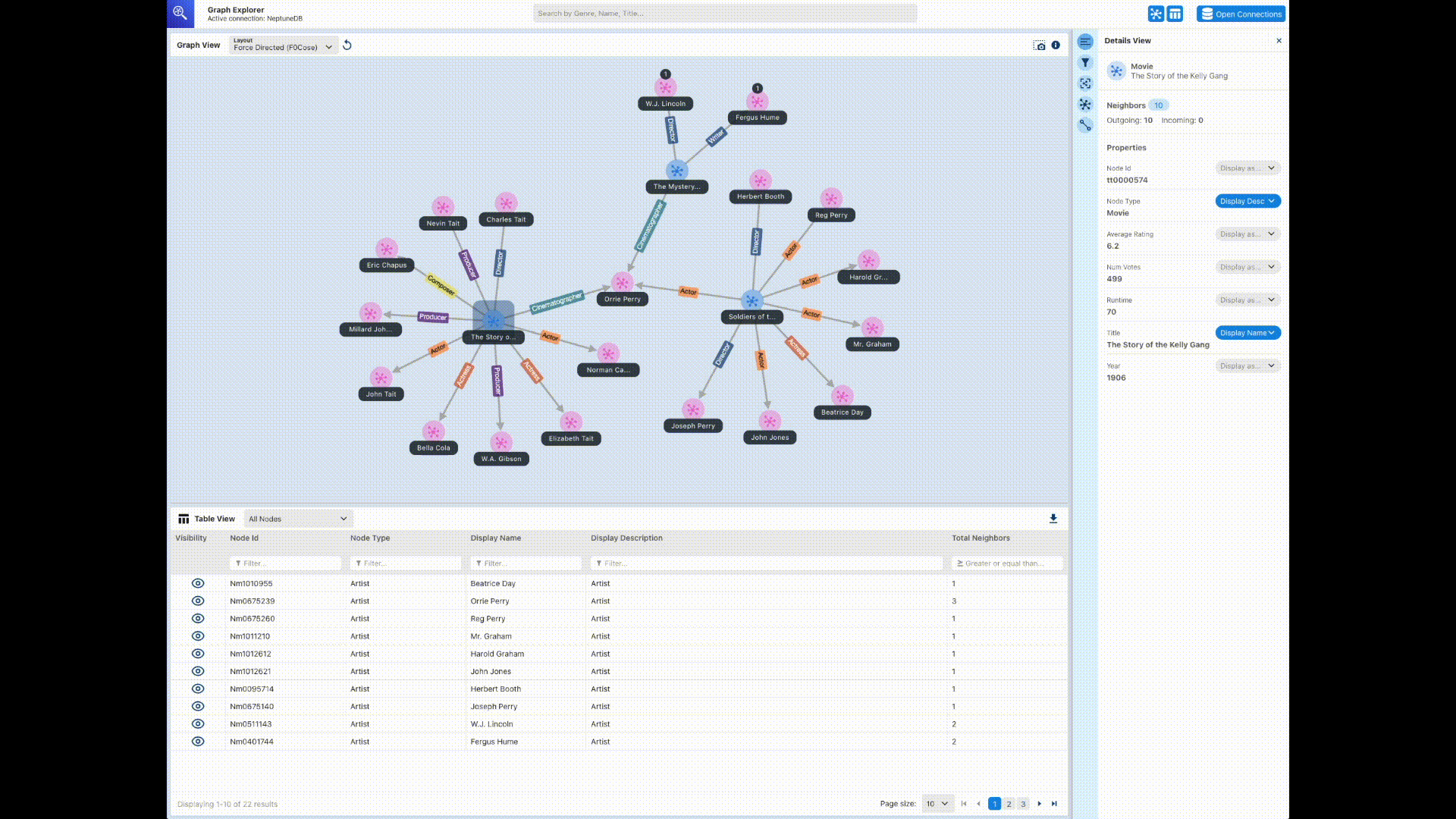オープンソースのグラフエクスプローラー
グラフエクスプローラー
Graph-Explorer は、グラフデータを可視化するコンテナとしてデプロイできる React ベースの Web アプリケーションを提供します。Amazon Neptune に接続することも、Apache TinkerPop Gremlin または SPARQL 1.1 エンドポイントを提供する他のグラフデータベースに接続することもできます。
ファセットフィルタを使用してデータの概要をすばやく表示したり、検索バーにテキストを入力してデータを検索したりできます。
ノードとエッジの接続をインタラクティブに調べることもできます。隣接するノードを表示してオブジェクト同士の関係を確認したり、ドリルダウンしてエッジやプロパティを視覚的に調べたりできます。
また、グラフのレイアウト、色、アイコン、およびノードとエッジに表示するデフォルトプロパティをカスタマイズすることもできます。RDF グラフでは、リソース URI の名前空間もカスタマイズできます。
グラフデータを含むレポートやプレゼンテーションでは、作成したビューを高解像度の PNG 形式で構成して保存できます。関連データを CSV または JSON ファイルにダウンロードして、さらに処理することもできます。
Neptune グラフノートブックでのグラフエクスプローラーの使用
Neptune でグラフエクスプローラーを使用する最も簡単な方法は、Neptune グラフノートブックにあります。
Neptune ワークベンチを使用して Neptune ノートブックをホストすると、グラフエクスプローラーはノートブックと共に自動的にデプロイされ、Neptune に接続されます。
ノートブックを作成したら、Neptune コンソールに移動してグラフエクスプローラーを起動します。
Neptune に移動します。
[ノートブック] で、ノートブックを選択します。
[アクション] で [グラフエクスプローラーを開く] を選択します。
AWS Fargate 上の Amazon ECS でグラフエクスプローラーを実行して Neptune に接続する方法
グラフエクスプローラー Docker イメージを構築し、これをローカルマシンまたは Amazon Elastic Compute Cloud (Amazon EC2)
次のセクションでは、AWS Fargate で Amazon ECS のグラフエクスプローラーを実行するためのステップバイステップの手順を示します。
-
IAM ロールを作成して、それに新しいポリシーをアタッチします。
ロール名は 1 分以内に使えるようにしておいてください。
-
インフラストラクチャを FARGATE に設定し、以下のネットワークオプションを使用して Amazon ECS クラスターを作成します。
VPC: Neptune データベースが配置されている VPC に設定します。Subnets: その VPC のパブリックサブネットに設定します (その他はすべて削除)。
-
次のように新しい JSON タスク定義を作成します。
{ "family": "explorer-test", "containerDefinitions": [ { "name": "graph-explorer", "image": "public.ecr.aws/neptune/graph-explorer:latest", "cpu": 0, "portMappings": [ { "name": "graph-explorer-80-tcp", "containerPort": 80, "hostPort": 80, "protocol": "tcp", "appProtocol": "http" }, { "name": "graph-explorer-443-tcp", "containerPort": 443, "hostPort": 443, "protocol": "tcp", "appProtocol": "http" } ], "essential": true, "environment": [ { "name": "HOST", "value": "localhost" } ], "mountPoints": [], "volumesFrom": [], "logConfiguration": { "logDriver": "awslogs", "options": { "awslogs-create-group": "true", "awslogs-group": "/ecs/graph-explorer", "awslogs-region": "{region}", "awslogs-stream-prefix": "ecs" } } } ], "taskRoleArn": "arn:aws:iam::{account_no}:role/{role_name_from_step_1}", "executionRoleArn": "arn:aws:iam::{account_no}:role/{role_name_from_step_1}", "networkMode": "awsvpc", "requiresCompatibilities": [ "FARGATE" ], "cpu": "1024", "memory": "3072", "runtimePlatform": { "cpuArchitecture": "X86_64", "operatingSystemFamily": "LINUX" } } -
以下のフィールドを除き、デフォルト設定を使用して新しいタスクを開始します。
-
環境:
コンピューティングオプション => [起動タイプ]
-
デプロイ設定
アプリケーションタイプ => [タスク]
ファミリー =>
(新しい JSON タスク定義)リビジョン =>
(最新)
-
ネットワーク
VPC =>
(接続先の Neptune VPC)サブネット =>
(VPC のパブリックサブネットのみ — その他はすべて削除)セキュリティグループ => [新しいセキュリティグループの作成]
セキュリティグループ名 => graph-explorer
セキュリティグループの説明 = graph-explorer にアクセスするためのセキュリティグループ
-
セキュリティグループのインバウンドルール =>
80 Anywhere
443 Anywhere
-
[作成] を選択します。
タスクが開始されたら、実行中のタスクのパブリック IP をコピーし、
https://に移動します。(your public IP)/explorer-
生成された認識されない証明書を使用するリスクを冒すか、キーチェーンに追加してください。
-
これで、Neptune に接続を追加できるようになりました。プロパティグラフ (LPG) または RDF 用に新しい接続を作成し、以下のフィールドを設定します。
Using proxy server =>truePublic or Proxy Endpoint => https://(your public IP address)Graph connection URL => https://(your Neptune endpoint):8182
これで、接続されているはずです。
グラフエクスプローラーのデモンストレーション
この短いビデオでは、グラフエクスプローラーを使用してグラフデータを簡単に可視化する方法を紹介しています。